什麼是 HDR?
了解攝影領域的 HDR 和 SDR 有何差異,並拍出可完整呈現明亮亮部和深邃暗部的影像。

Aaron Rashid 所創作的影像
HDR 簡介
動態範圍一詞代表影像中最亮和最暗部分的比例。HDR 為高動態範圍的縮寫,泛指可拍攝高於 SDR (標準動態範圍,不同於 HDR 的格式) 相機感應器記錄極限之動態範圍的相機或技巧。
HDR 影片
多數人都對影片方面的 HDR 不陌生。隨著 Sony 和 Nikon 推出的最新數位攝影機 (甚或 iPhone 12 的攝錄鏡頭) 皆搭載 HDR 拍攝功能,製作 HDR 影片的內容創作者正不斷增加中。目前,Amazon Prime Video 和 Netflix 等串流服務皆可支援 HDR10 和 Dolby Vision HDR 等格式,不過,Netflix 需要訂閱 UHD Premium 方案才能享有這項功能。另外,您也可以透過支援 HDCP 2.2 以上的 HDMI 連接埠連接 HD Blu-ray 播放器,以觀賞 HDR TV 內容。
觀眾需要使用支援 HDR 內容的高階 8K 或 4K 電視,才能盡享影片的完整對比度。舉凡 OLED (有機發光二極體) 螢幕、QLED (量子點發光二極體) 螢幕,以及各種常見的 LCD (液晶顯示器) HD TV 螢幕,皆可支援 HDR。
HDR 攝影
在攝影方面,HDR 則代表一種相片類型,可擷取無法透過單一相片達成的動態範圍。
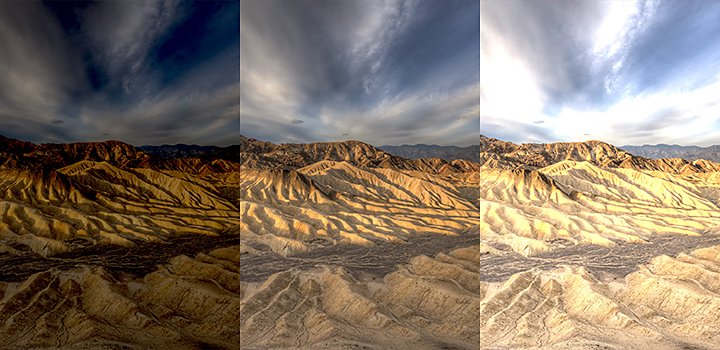
攝影師 Chelsea Ruggiero 解釋:「在相機推出 HDR 這項內建工具前,人們會使用包圍曝光的方式來突破相機的限制。使用包圍曝光時,會先拍一張曝光不足的相片,隨後拍一張中等曝光值的相片,然後再拍一張過曝的相片。隨後,您可以在後製期間進行覆蓋,並將相片合併成單一完美影像。
為何要拍攝 HDR 影像?
如果所要拍攝的相片已超出自身相機的能力所及,攝影師就會使用 HDR 相片流程來捕捉影像的完整動態範圍。只要將不同的曝光值整合在一起,即可善加運用每一個像素,進而讓影像更接近肉眼看到的景象。攝影師 Aaron Rashid 表示:「我會在拍攝夕陽、暮光時段和風景照時使用 HDR。我拍攝的多數夜間相片皆為 HDR 作品。」
嘗試拍攝自動 HDR 相片
許多 DSLR 相機和智慧型手機皆已內建 HDR 模式,如此一來,就無需進行後製,或將多張影像壓縮在一起。自動 HDR 模式可協助初學者掌握 HDR 影像的外觀和質感;不過,若要盡情揮灑創意並獲得最佳相片品質,最好使用手動模式拍攝包圍曝光 (或一系列) RAW 影像,並透過後製軟體加以合併。
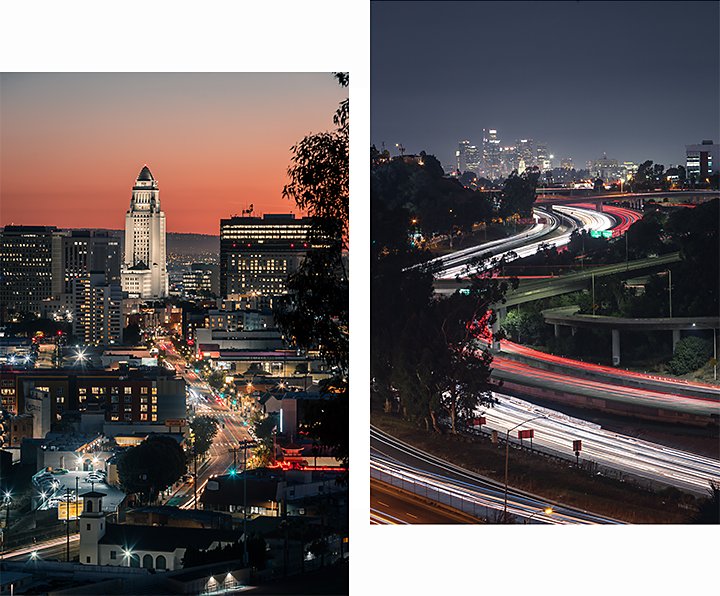
Aaron Rashid 所創作的影像

1. 拍照
請先拍攝基本影像,捕捉亮部和暗部之間的中間範圍。接著,請針對場景最明亮的部分調整快門速度,以進行曝光 (讓暗部呈現如同剪影般的樣貌),隨後再針對最暗的部分調整快門速度,以進行曝光 (讓明亮的部分呈現過曝)。如此一來,就能得到一個曝光良好的影像、一個過曝的影像,以及一個曝光不足的影像。
2. 合併相片
若要在 Adobe Photoshop Lightroom 中合併相片,請先匯入影像。接著,請選擇想要堆疊的影像。然後選取「相片」›「相片合併」›「HDR」,或在 Mac 上按下 Command 鍵加 H 鍵,或在 PC 上按下 Control 鍵加 H 鍵。您可以勾選「自動色調」來取得色調平衡的影像,做為作業起點。如果勾選「自動色調」,Lightroom 將自動修正不同相片因相機位置改變所產生的任何細微變化。
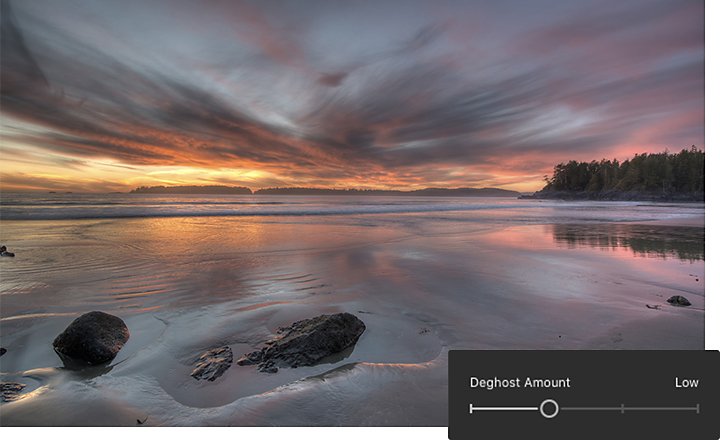
3. 去除鬼影 (如有必要)
合併相片後,部分區域可能會稍顯透明。只要使用 Lightroom「HDR 合併」選單的去除鬼影功能,即可修正這些異常情況。請先從「低」設定下手,如果成效不佳,再另行調高設定。如果相片預覽並未顯示任何鬼影,請避免使用這項功能。Rashid 表示:「若為相片,我會將去除鬼影設為高,以顯示所有車頭燈。若非車流量相片,則不會使用任何去除鬼影功能。」
避免過度後製
當 HDR 痕跡不易察覺時,效果最為出色。經過大量後製的影像,不僅看起來不太自然,也會顯得過度飽和,因此,編輯時請務必適可而止。請留意光暈和其他過度後製的跡象,如果發生這些情況,請調低對比和清晰度。另外,也請避免拍攝有物體快速移動 (例如行人或車輛) 的場景。
在手機上製作包圍曝光 HDR 相片
若在 Lightroom 行動版中拍照,就可以使用「相片合併」壓縮使用不同曝光值的多個影像。這些相片皆為 DNG 檔案,會於應用程式中進行處理,以產生單一 HDR 影像 (請注意,不是所有智慧型手機都能處理 DNG 檔案)。
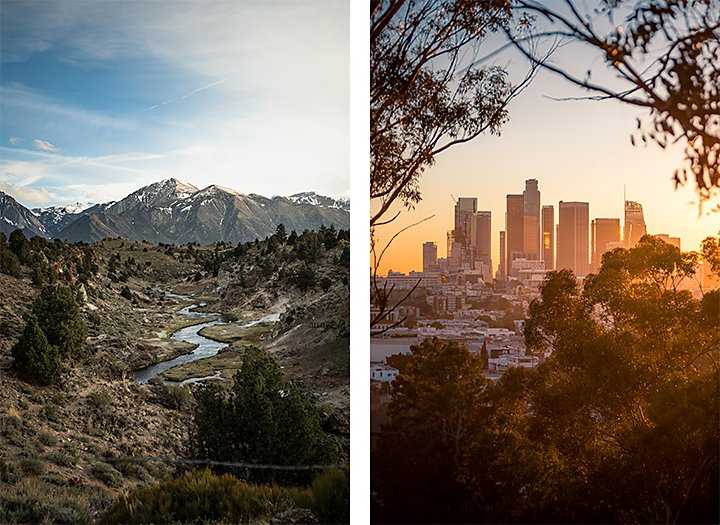
Aaron Rashid 所創作的影像
勤加練習即可熟能生巧
嘗試使用 HDR 或其他任何攝影技巧時,請務必持續進行實驗。攝影的目的在於創造全然一新的作品,以展現您透過雙眼看到的世界,因此,請勇於嘗試新的技巧。唯有不斷嘗試,才有機會精進自身的技巧,因此,請務必多加練習。
投稿人
使用 Adobe Photoshop Lightroom 完成更多工作
使用 Lightroom 預設集和超高解析度輕鬆編輯相片、從任何裝置輕鬆分享相片,並隨處使用雲端相片儲存空間管理存取您的專案。
您可能也有興趣…
探索捕捉令人驚嘆的夜空影像所需的詳盡知識。
在 Adobe Photoshop 中將文字添加至影像中
藉由將文字添加至相片提供多種探索創造獨特風格作品的方式。
取得 Photoshop Lightroom
隨處皆可編輯、整理、儲存和分享相片。
免費試用 7 天,試用期過後,每月只要 NT$326。



